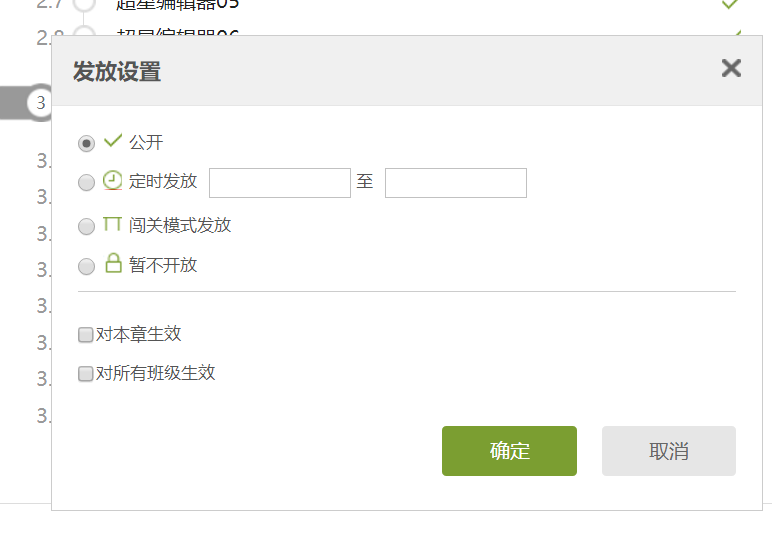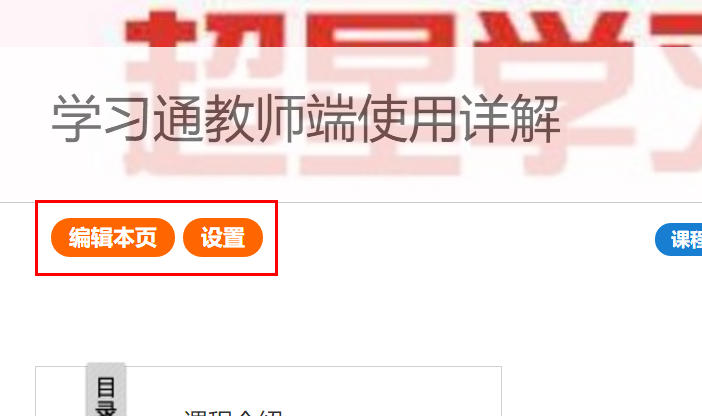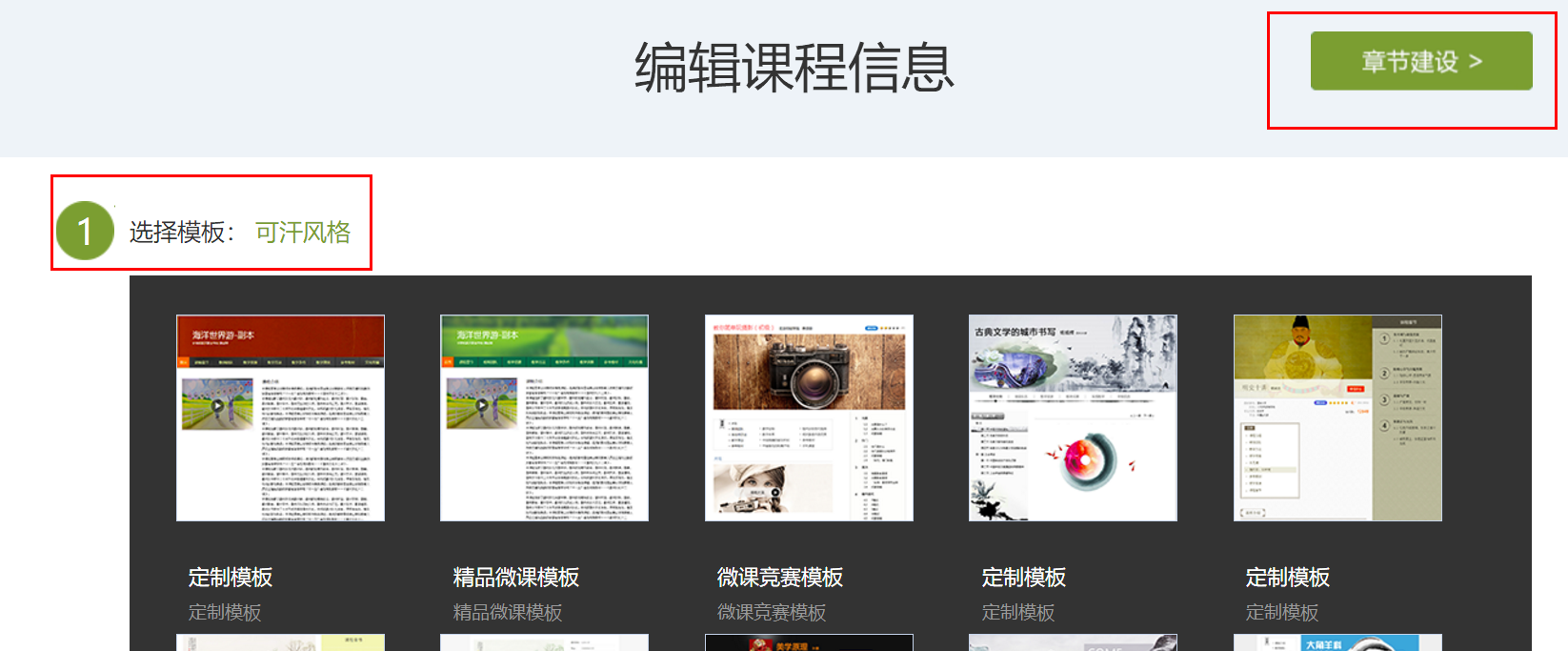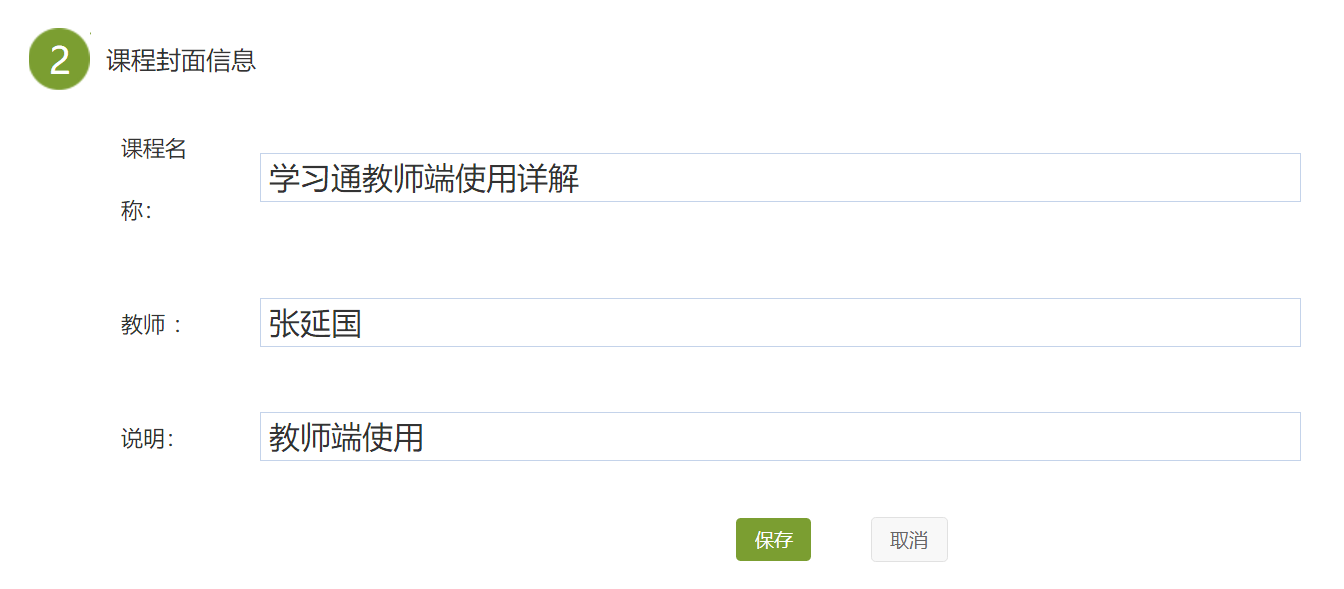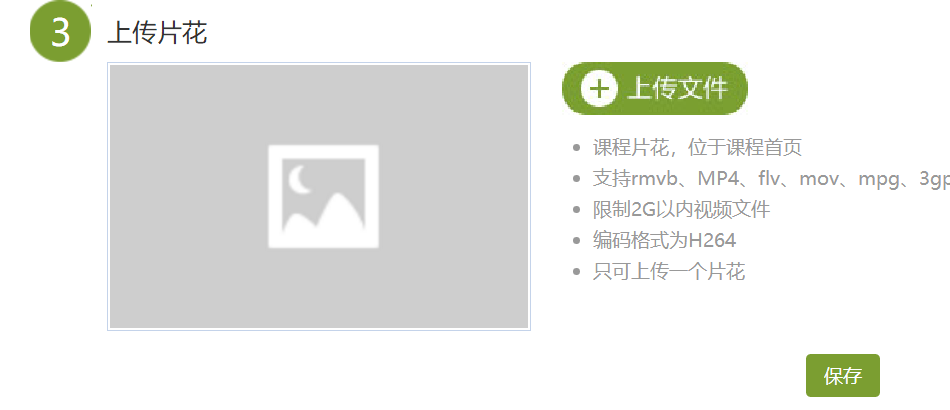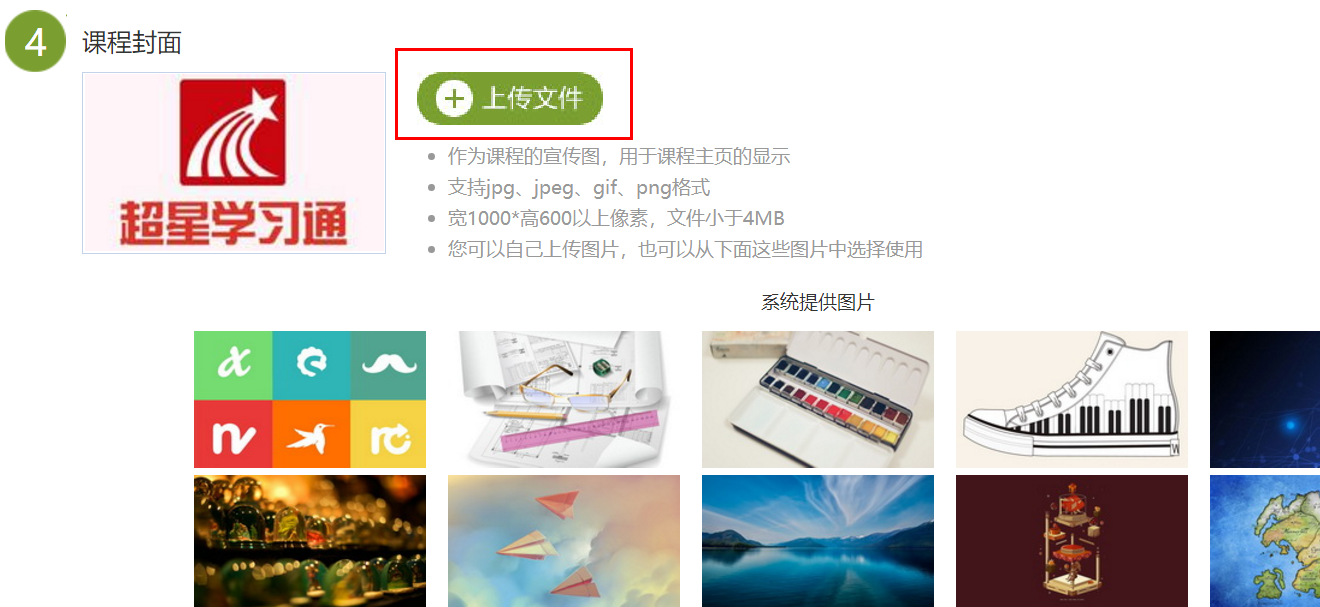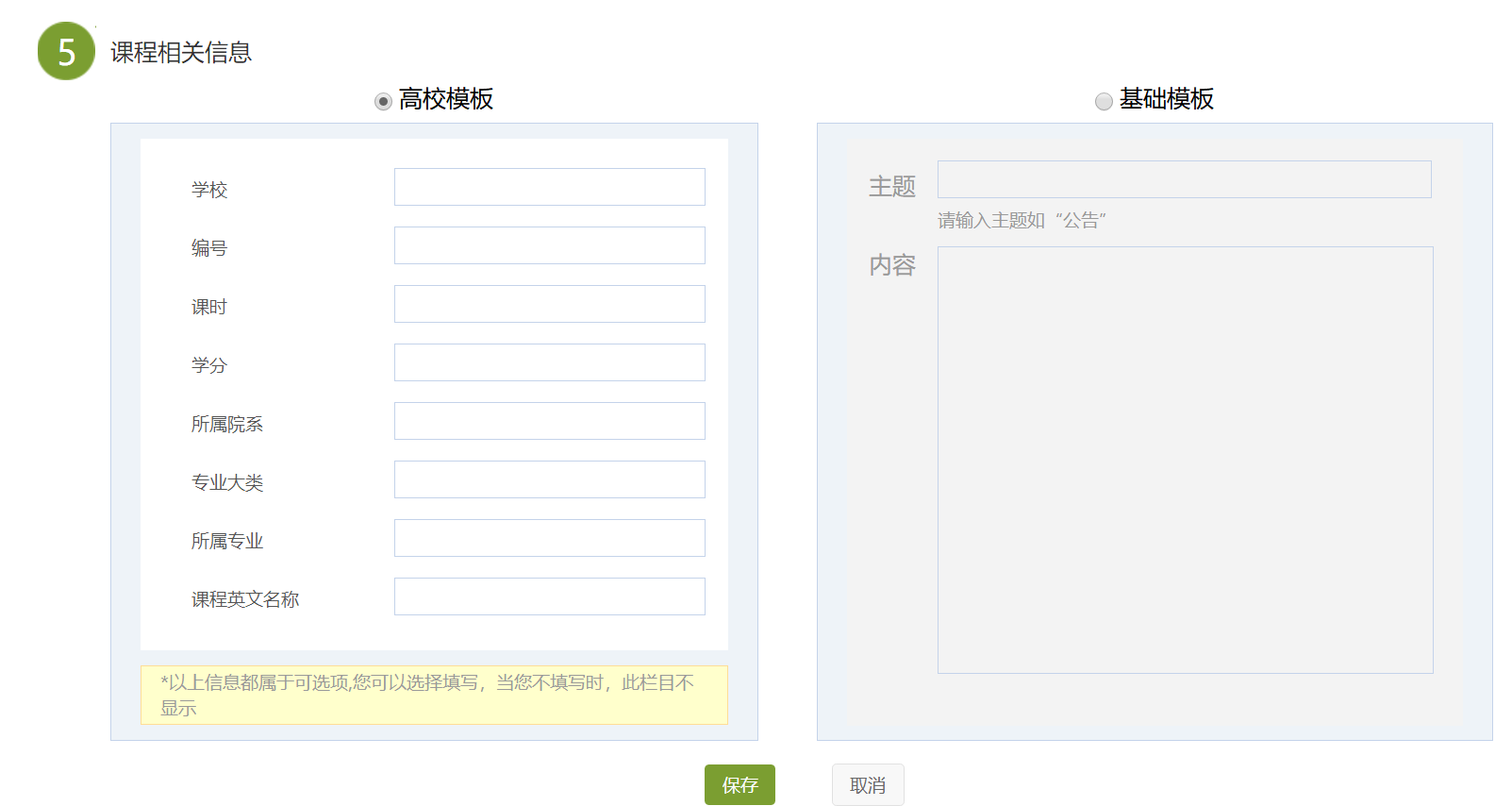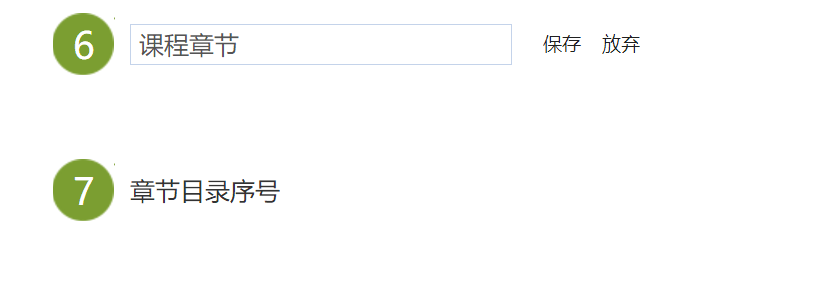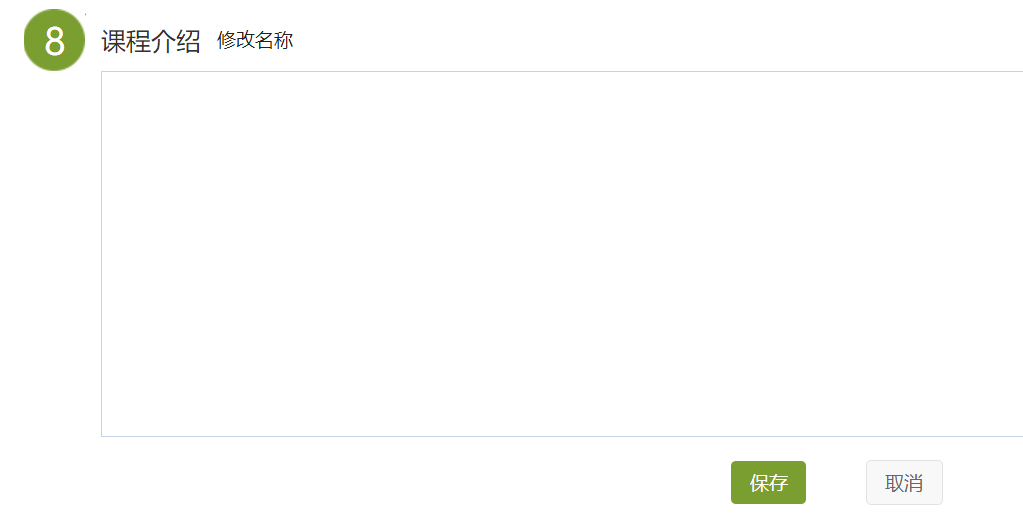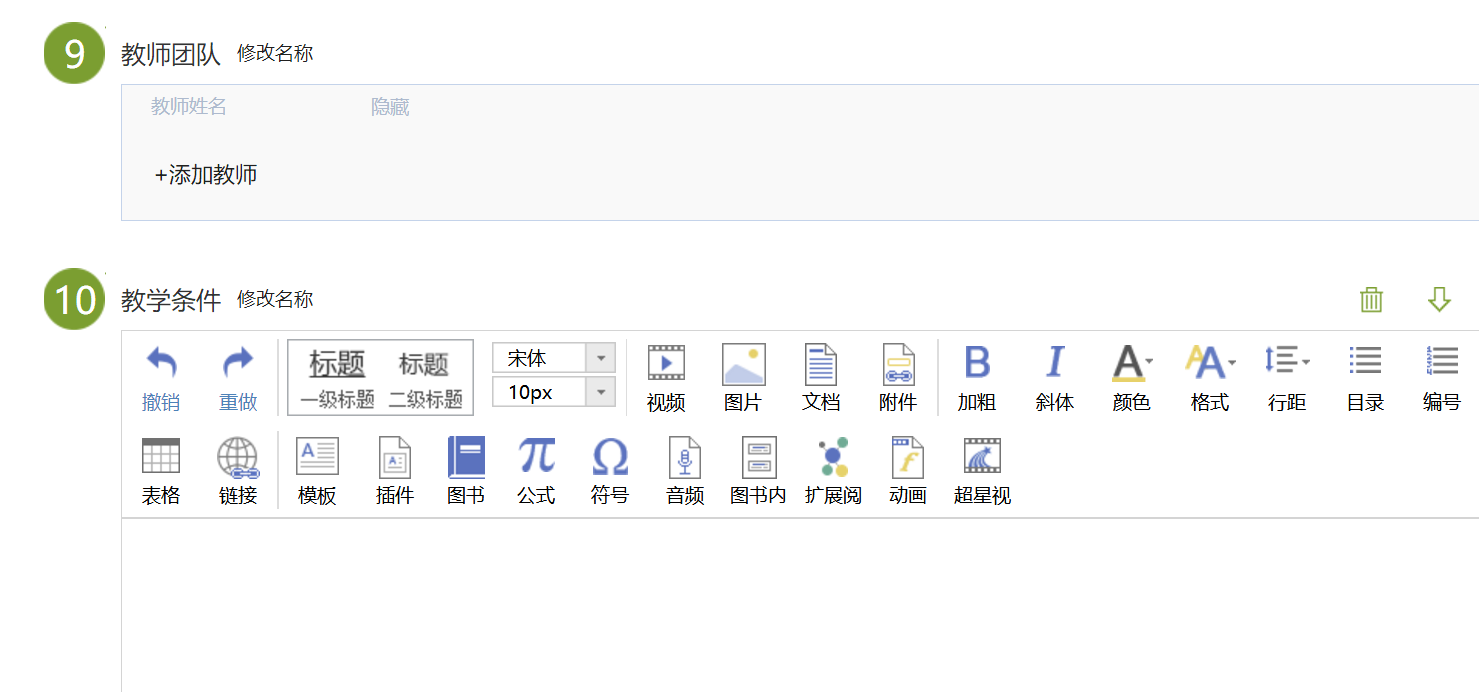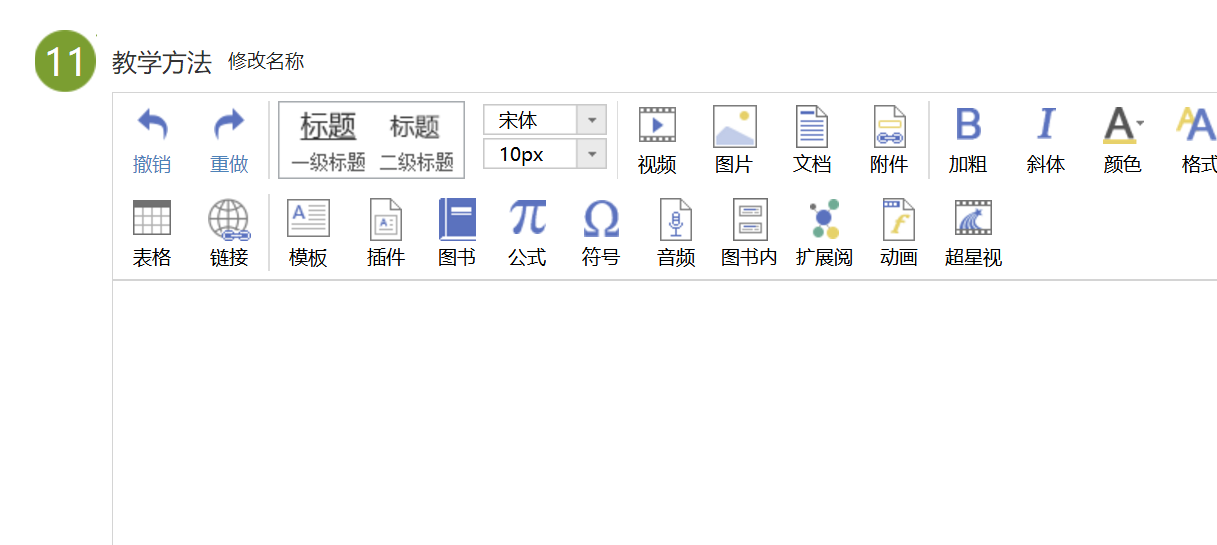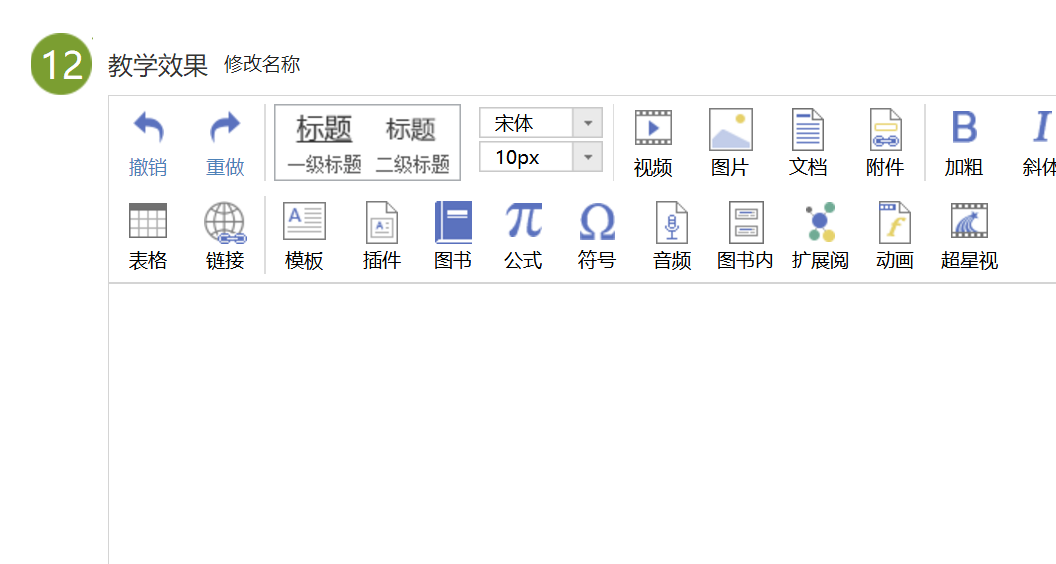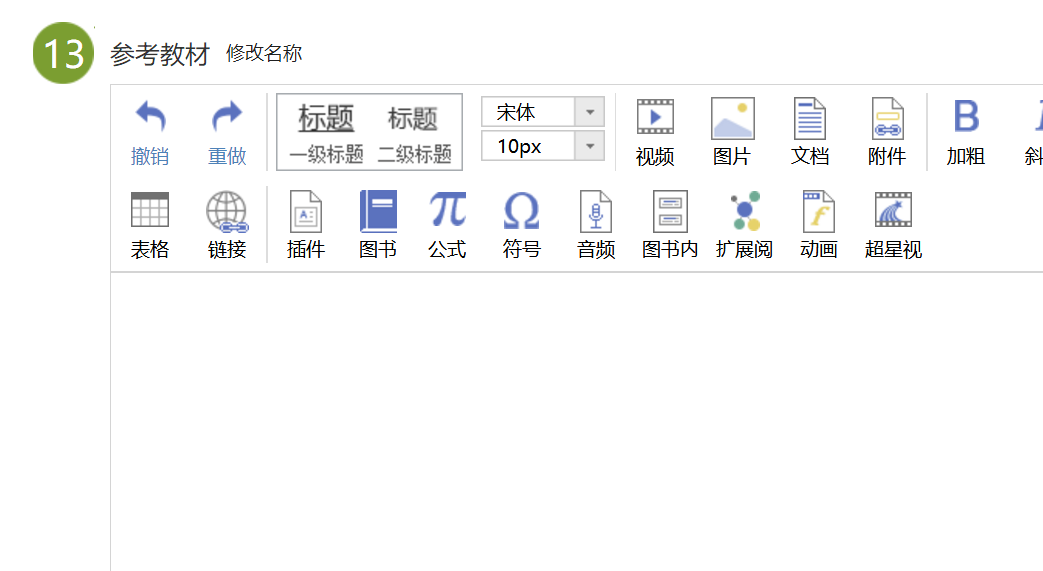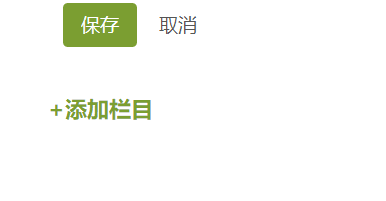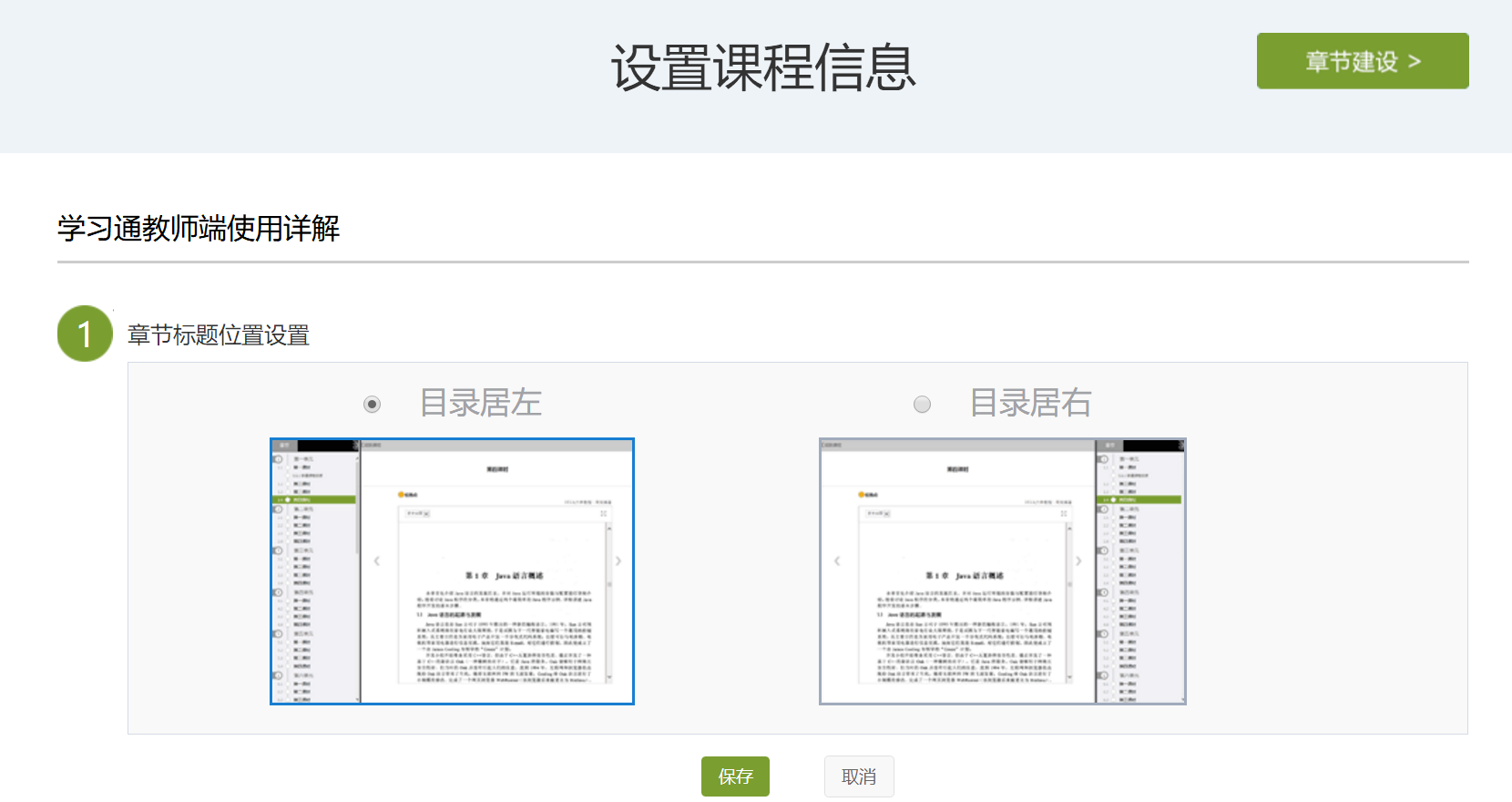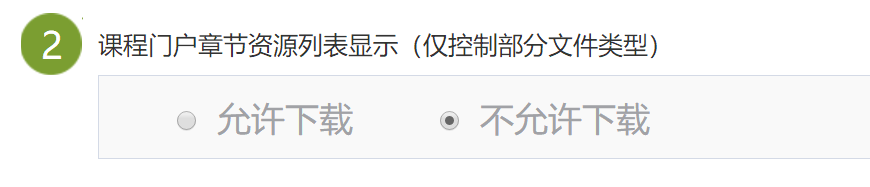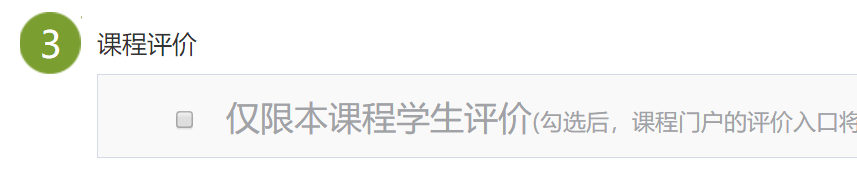一、课程建立后,可以设置课程门户信息,如板式、封面信息、片花、封面、相关信息、课程章节、课程目录、课程介绍、教师团队、教学方法、教学条件、教学效果、参考教材等课程信息。
1、进入课程课程页面,点击【课程门户】,进入课程门户设置。
2、进入【课程门户】设置后,看到我们新建的课程,在页面的左侧可以看到【编辑本页】、【设置】两个按钮,我们先来看一下,【编辑本页】。
3、进入后,我们可以看到,【编辑课程信息】页面,该页主要是用来编辑课程的基本信息使用的,也就是我们上面说的那些小项,也可以点击【章节建设】来完成基本章节的建立。
首先第一个是我们课程模板的选择,我们可以在模板下方选择适合我们的课程模板进行课程的建立。
4、【课程封面信息】很好理解,就是设定我们的课程的名称、教师和课程说明。
5、【上传片花】可以上传小的动态视频,作为课程的首页片花。
6、【课程封面】中可以设置课程首页封面,可以选择系统自带图片,也可以上传本机的图片。
7、【课程相关信息】设置的是课程的信息模板,也就是课程的基本所属信息。
8、【课程章节设置】设置的是,课程制做中的章节显示名称。
9、【课程介绍】中设置的是,课程概况、内容及方向简介。
10、【教师团队】中可以添加本课程共同创建的教师名称信息。
【教学条件】中添加本课程所需的教学条件要求。
11、【教学方法】中填写本节课中使用的教学方法,如讲授法、讨论法、直观演示法、练习法、任务驱动法等各种教学方法的使用。
12、【教学效果】填写通过本次教学取得的成效。
13、【参考教材】中填写本课程使用的参考教材。
14、最下方的【添加栏目】可以继续添加需要的项目。
15、全部设置完成后,点击最下方的完成按钮即可。
二、【课程设置】中可以设置板式、资源和评价
1、首先是设置【章节标题位置设置】,进行版面的设置。
2、第二是【课程门户章节资源列表显示】设置,可设置下载模式。
3、【课程评价】可以设置允许评价本课程的人员。
三、课程发放设置
在课程页面中,点击课程章节右侧的√符号,会弹开【发放设置】,在【发放设置】中可以课程的开发模式,如果选择“闯关模式”,必须按顺序开始学习,不能跳跃章节学习。